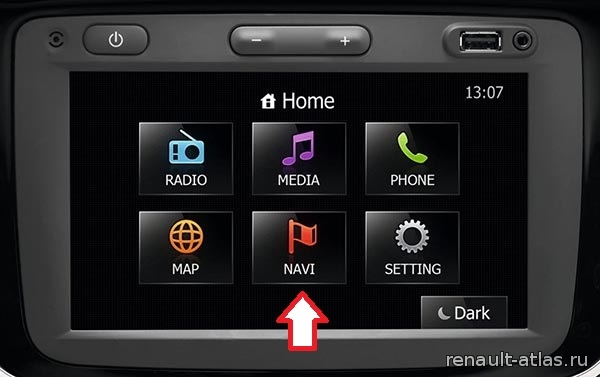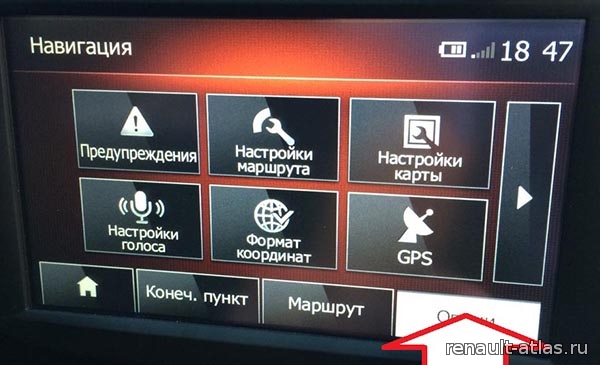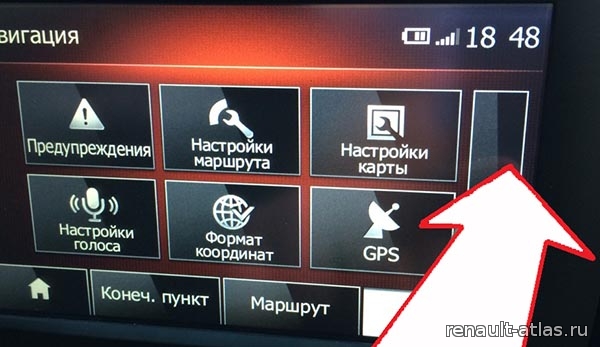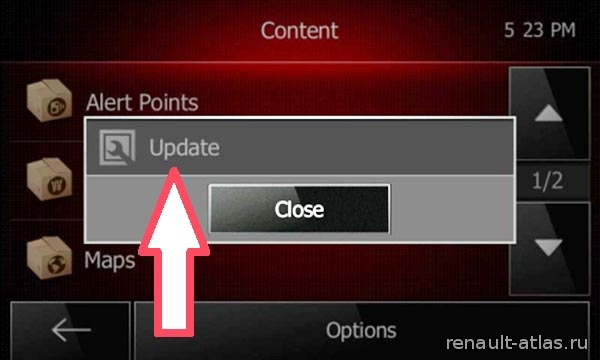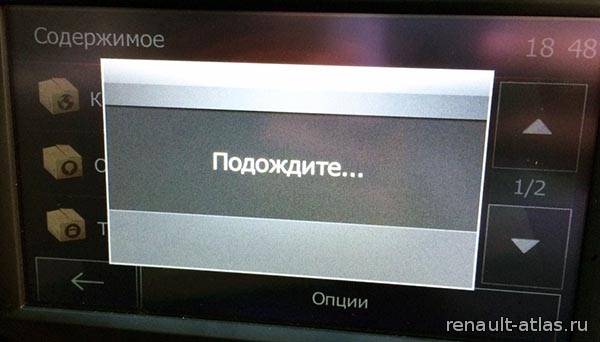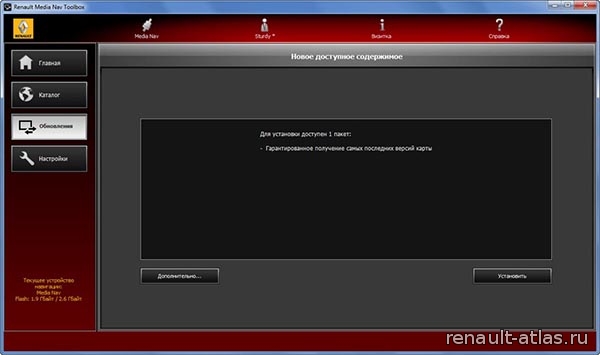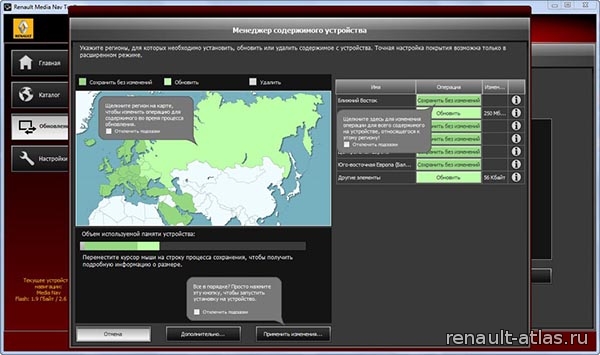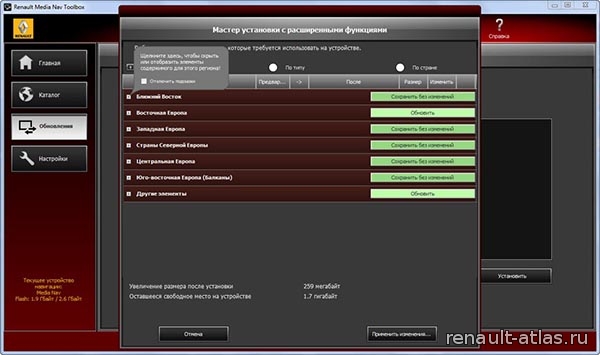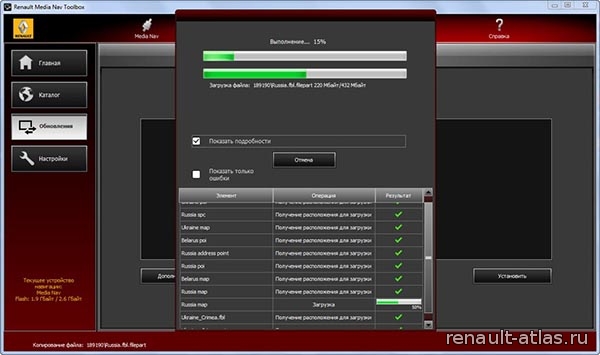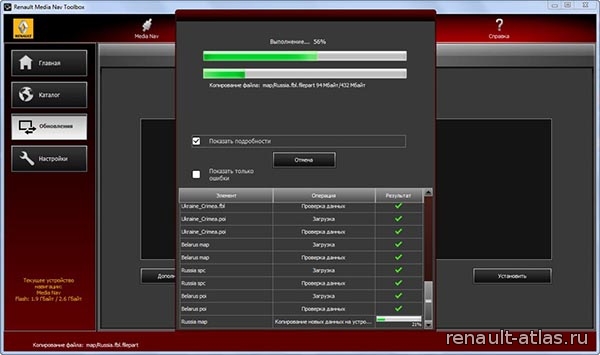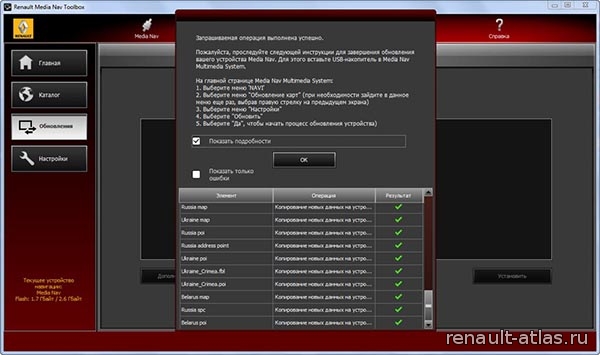Всем привет.
Итак, как и обещал, выкладываю первый БЖ.
Начнем с обновления карт на мультимедийной системе (Media Nav Evolution)
Первоисточником информации обновления карт был Enot-iii и его БЖ Как обновить карты на Media Nav Evolution (ММС) XRay? , за что ему отдельное спасибо.
Для начала необходимо собрать информацию на пустую флешку, вставляем её в ММС
нажимаем на "навигация"

Теперь просто ждем


теперь идем с флешкой домой и делаем слудующее:
Опции темы
Поиск по теме
Отображение
- Линейный вид
- Комбинированный вид
- Древовидный вид
Media-Nav прошивка, восстановление, модификация
Помните: Всё, что Вы делаете — Вы делаете исключительно на свой страх и риск! Никто не несет ответственности за Ваши действия!
Перед установкой на Media-Nav каких либо модифицированных прошивок или ковырянием его внутренней памяти крайне рекомендуется установить:
для Media-Nav 1 — Bootloader 4.0.6 и/или dboot_2.0.
для Media-Nav 2 Evolution — Bootloader 6.0.4 и/или dboot_1.5.
Bootloader 4.0.6 http://sendfile.su/1294763
Прошивка устанавливает на MediaNav 1 (с версией 4.0.6) модифицированный загрузчик.
После установки появиться возможность загрузиться на рабочий стол WinCE 6 без загрузки родной оболочки. Необходимо скопировать из архива http://www90.zippyshare.com/v/kGPtx18Z/file.html в корень отформатированной в Fat32 USB-flash файл NK.bin, вставить в MediaNav USB-flash и включить его. WinCE 6 должна загрузиться на рабочий стол с USB-flash без загрузки родной оболочки. Таким образом в случае порчи данных на внутренней памяти и зависании на лого у вас появиться возможность загрузить WinCE 6 с USB-flash и восстановить испорченные файлы.
Bootloader 6.0.4 with Recovery mode http://sendfile.su/1294765
Прошивка устанавливает на MediaNav 2 Evolution (с версией 6.0.3 или 6.0.4) модифицированный загрузчик.
NK.bin для выхода на рабочий стол NK_explorer_evo http://www108.zippyshare.com/v/JqIM3PxV/file.html
dboot для MN 1
dboot_2.0 http://sendfile.su/1314512, для запуска dboot_2.0 без подтверждающего окна заменить Storage CardSystemdmenu.exe файлом из этого архива http://sendfile.su/1314527
Что бы запускать какую либо программу горизонтальным или вертикальным свайпом по экрану в родном меню нужно создать файл Storage CardSystemdboot.ini с текстом
[CGUIEmptyDlg]
happ=******.exe #путь к программе запускаемой горизонтальным свайпом
vapp= ******.exe #путь к программе запускаемой вертикальным свайпом
Прошивка устанавливает на MediaNav 1 (с версией 4.0.6) модифицированную WinCE 6 и несколько файлов. Появляется возможность загрузиться на рабочий стол WinCE 6 без загрузки оболочки LG. Необходимо сделать свайп по лого Рено при появлении надписи "dboot. " слева внизу экрана.
Принцип работы . l=1#post243144
Внимание: завершение работы WinCE через меню "пуск" некорректно выключает MN и приводит к появлению белого экрана, помогает только извлечение предохранителя или скидывание клеммы аккумулятора. Для выключения или перезагрузки устройства нужно пользоваться соответствующими ярлыками на рабочем столе
Прошивка с интерфейсом Evolution для MediaNav 1 с aha радио 6.0.3.MD (для версий 4.0.6 MediaNav 1) 
http://sendfile.su/1294768 уже с интегрированным dboot_1.4
Важно: в процессе потребуется ввести код разблокировки MediaNav, после установки для восстановления работы родного IGO нужно заменить в SC4 файл nngnavi.exe либо вручную файлом из этого архива http://sendfile.su/1294769 (предварительно переименовать в nngnavi.exe), либо установкой этого lgu http://sendfile.su/1294770
источник http://www.msieurlolo.fr/forum/index.php?topic=43649.0
Medi@skin v3.1 beta test — Реализована раздача интернета со смартфона через Bluetooth на MediaNav .  (Работает Навител+пробки, интернетрадио, Опера, Hobdrive через bluetooth)
(Работает Навител+пробки, интернетрадио, Опера, Hobdrive через bluetooth)
http://www29.zippyshare.com/v/02uYJMtw/file.html пароль к архиву skinmedi@3internet
источник
http://www.msieurlolo.fr/forum/index.php?topic=45859.0
Устанавливается на прошивку Interface Evolution to MediaNav 1 with aha (6.0.3.MD).
Описание установки . l=1#post240524
Полуавтоматическая установка скина . l=1#post243049 Инструкция по ручной настройке интернета . l=1#post241292
Запуск и настройка HOBD . l=1#post242078
Утилиты для распаковки/запаковки прошивки
утилита от французов http://www29.zippyshare.com/v/4y6awIWu/file.html видео по использованию https://www.youtube.com/watch?v=mf7i9gWyO7M
lgutools_v2.zip
для распаковки файла upgrade.lgu в командной строке набрать"lgu2dir upgrade.lgu root"
для запаковки в файл upgrade.lgu в командной строке набрать dir2lgu [options] .
Пример для MEDIA-NAV "dir2lgu –p m1 4.0.6 root new/upgrade.lgu"
Пример для MEDIA-NAV 2 "dir2lgu –p m2 6.0.4 root new/upgrade.lgu"
[options] — опции
-n name label (" " by default) название метки, варианты: MEDIA-NAV или MEDIA-NAV2
-l lgu0 format (default) для MEDIA-NAV 1
-u ulc2 format для MEDIA-NAV 2 Evolution
-p preset medianav 1 or 2 (варианты: -p m1 установка настроек для MEDIA-NAV, -p m2 установка настроек для MEDIA-NAV 2)
— версия прошивки или название (варианты: 4.0.6, nng_content, и т.п.)
Это название версии, которое появляется на экране при обновлении medianav. Если прописать номер версии (например, 4.0.6 или 6.0.4), то upgrade.lgu будет выполняться только тогда, когда она больше, чем номер версии, хранящейся в medianav (в Storage Card System version_info .txt). Имя версии, которая начинается с буквы всегда считается выше цифровой версии medianav, поэтому UpgradeManager.exe выполняет обновление.
Если открыть прошивку в Hex редакторе то в самом начале можно увидеть формат прошивки, название метки, версию прошивки.
Штатная возможность выхода на рабочий стол WinCE, изменение настроек через MicomManager и многое другое https://www.drive2.ru/b/482007481870974995/
Что делать если устройство не загружается, висит на загрузочном лого, требует подключения диагностического сканера и т.д.?
Метод 1 — Bootloader 4.0.6. Модифицированный загрузчик для загрузки WinCE6 с USB-flash
Естественно этот метод сработает если прошивка с модифицированным загрузчиком booter_standalone.bin будет установлена до того как устройство превратилось в кирпич.
Метод 2 — dboot_2.0 или dboot_1.5 — выход на рабочий стол WinCE6.
Этот метод так же как и предыдущий сработает если данная утилита будет установлена до того как устройство превратилось в кирпич.
Метод 3 — MICOM Config — Программа для изменения конфигурации Micom ( в т.ч. активация камеры заднего вида, задних динамиков и т.п. ) строго для прошивки MediaNav 4.0.6 http://www.msieurlolo.fr/forum/index. 0;attach=24970
для 4.0.3 в этой теме http://www.msieurlolo.fr/forum/index.php?topic=42889.0
С помощью этого приложения можно вылечить "подключите Diag Tool" Читать внимательно инструкцию http://www.msieurlolo.fr/forum/index.php?topic=42803.0
и тут http://www.msieurlolo.fr/forum/index.php?topic=42889.0
Метод 4 (для MediaNav 2 Evolution) — при зависании на лого загрузки можно выйти на рабочий стол WinCE6 !k8FVjAhA!3p5vX39C3. d4VOINqaOEcdME Распаковать архив на USB-flash, вставить в устройство и включить.
источник http://www.msieurlolo.fr/forum/index.php?topic=44087.0
Последний раз редактировалось kirirut; 27.10.2017 в 16:20 .
Спасибо, замечательная подборка. Сильно ли отличается третий скин от обычного, может звук навигатора при работающем радио починили?
Пока установил себе только интерфейс Evolution для MediaNav 1 с aha радио 6.0.3.MD.
Как будет время обязательно попробую Medi@skin v3.1 beta. Но для начала нужно разобраться как он работает, перевести и внимательно прочитать мануал по его установке.
Изначально у меня была прошивка 4.0.3 + Medi @ skin v2 +Medi@Evo (переделанный и переведенный)
Для установки интерфейса Evolution для MediaNav 1 с aha радио 6.0.3.MD делал следующее:
1. Обновился до 4.0.6
2. Установил Bootloader 4.0.6 with Recovery mode
3. Установил dboot_1.4
4. Установил интерфейс Evolution для MediaNav 1 с aha радио 6.0.3.MD
5. Снова установил dboot_1.4, т.к. установка интерфейса Evolution перезаписала модифицированный NK.bin от dboot_1.4.
В случае установки Evolution для MediaNav 1 с aha радио 6.0.3.MD вместе с dboot_1.4 по этой ссылке http://sendfile.su/1294768 этот пункт выполнять не нужно.
6. Заменил nngnavi.exe на пропатченный (вылеченный от жадности). Взял из распакованной французской прошивки Medi@Update + Medi@Evo pack all-in-one. Работают карты от OSM, Regio, Here, TomTom.
После установки интерфейса Evolution для MediaNav 1 файл branding.zip от Medi@Evo остается нетронутым и скин продолжает работать, только нужно опять закинуть Lang_Russian.zip с переводом для Medi@Evo который я выкладывал . t=4556&page=92
Последний раз редактировалось kirirut; 29.12.2016 в 20:42 .
Описание, установка, настройка Medi@skin v3.1 beta test
Некоторые новые функции:
— Настройка доступа в Интернет через Microsoft BT
— Улучшенный мониторинг, для инициирования действия с длительным нажатием на кнопки на главном экране, улучшенные фильтрации в активных окнах, для избежания появления всплывающих окон
— Динамические иконки IphoneToday, в верхней панели можно выбрать драйвер BTMicrosoft для доступа в Интернет
— Централизация всех конфигов в MD MediaskinV3.1 Config и улучшено меню для редактирования конфигов,
— И многое другое .
Для установки: У вас должен быть установлен интерфейс интерфейс Evolution для MediaNav 1 с aha радио 6.0.3.MD
1 — Скачать архив http://www29.zippyshare.com/v/02uYJMtw/file.htm
Пароль на архив: skinmedi@3internet
2 — Распакуйте архив в корень USB-flash
Там должно быть 3 папки BOOT, MEDIA и MediaskinV3.1
3 – С помощью Bootloader 4.0.6 with Recovery mode или dboot_1.4 загрузитесь на рабочий стол Windows, в проводнике переименуйте:
Storage Card System Micommanager.exe в Storage Card System Micommanager2.exe
Storage Card System Blue.exe в Storage Card System Blue2.exe
Storage Card4 NNG nngnavi.exe в Storage Card4 NNG nngnavi2.exe
Внимание: убедитесь что переименовываете нужные файлы
Micommanager2.exe должен иметь размер 368*128 байт
Blue2.exe должен иметь размер 1*146*880 байт
nngnavi2.exe должен иметь размер 10*364*952 байт
4 — Скопируйте из MD MediaskinV3.1 Update
содержимое папки SC * в папку Storage Card
содержимое папки SC4 * в папку Storage Card4.
Если в sys.txt или sysorigin.txt вы добавляли свои настройки и хотите их сохранить, то перенесите их в Storage Card4 NNG SYS_COM4.TXT и SYS_COM6.TXT
5 — Перезагрузите Medianav. Mediaskin загрузится с USB-flash.
6 — Дополнительно: для установки Mediaskin на Storage Card4 в Medianav
Запустить Iphone Today после загрузки с USB-flash
Нажмите кнопку SYS Update, выберите Custom Config, выберите все варианты, ждите перезагрузки, может продлиться продолжительное время .
Затем извлеките USB-flash и перезагрузитесь. Mediaskin загрузится из Medianav.
7 — Вы можете сохранить старую версию Mediaskin (V3.0), чтобы вернуться (V3.0), отредактируйте файл BOOT Init.ini или используйте меню Iphone Today — SYS config и перезагрузитесь. (В таком переводе не совсем понятно о чем речь).
Первые шаги:
— Для того, чтобы запустить IphoneToday:
1 . длинный тап по иконке "Месяц" слева на основном экране Medianav;
2. длинный тап по кнопке "ДОМОЙ" в нижней левой части любого из экранов Medianav
3. нажмите на значок в форме дома (QuickIcon TaskQuickIcon) затем программы затем Start Programs, затем IphoneToday_Restart.
— Для переключения окна:
воспользоваться регулятором громкости ++ и — , работает очень хорошо и очень удобно.
— Для того, чтобы настроить использование:
в I IphoneToday используйте кнопку SYS Config или запустить скрипт Config_Edit.exe
=> Например, вы можете установить на все шесть кнопок на главном экране Medianav
запуск различных действий после долгого нажатия на них.
=> Вы также можете настроить Mediaskin для автоматического запуска одного из 3 интерфейсов (IphoneToday, WolfNCU или рабочий стол Wince).
— Иконки в верхней части IphoneToday
Значок для Windows: запускает плавающую иконку ДОМОЙ (Диспетчер задач и программы запуска)
Значок клавиатуры: соответственно экранную клавиатуру
Значок BlueTooth Microsoft: запускает, останавливает или переключает на Microsoft BlueTooth
значок ДОМОЙ (не плавающий): возврат к главному окну Medianav
значок BlueTooth Medianav: запускает, останавливает или переключает родной BlueTooth LG (Mediananv)
значок панель задач: переключиться на панель задач wince
Значек Время: запускает 1 или 2 или 0 QuickIcons (TaskQuickIcon и ToolQuickIcon)
— Для добавления дополнительных меню IphoneToday (внимание некоторые программы имеют баги), переключиться на 5×2 окон можно с помощью SYS Config.
Доступ в Интернет:
— Во-первых, DUN сервер (Dial UP Networking) на смартфоне (для Andro > — Измените файл MD MediaskinV3.1 Config Bluetooth.ini и заполнить поля
pincode="1234" => PIN код, чтобы инициализировать соединение BlueTooth
phonemac="123456789abc" => Ваш BlueTooth MAC-адрес телефона без ":" (можно посмотреть в смартфоне:настройки — о телефоне-общая информация)
phonename="BTName" => имя смартфона которое видно в Medianav
— Чтобы запустить BlueTooth Microsoft:
нажмите на иконку BlueTooth Microsoft слева в верхней строке.
— Для подключения телефона: запустите на телефоне PdaNet + и включите "Activate Bluetooth Mode"
— нажмите на иконку BT connect
поиск устройства займет некоторое время. После запроса, ввести ПИН-код на телефоне. Настройка соединения должна пойти в автоматическом режиме (будут появляться окна и заполнятся поля).
— Если соединение прошло успешно, изменить файл Bluetooth.ini (через меню SYS Config) и внести изменения в параметр scan (прописать
scan=No)
— В дальнейшем соединение будет происходить намного быстрее (в течение 10 секунд)
После удачного соединения будет создан файл BluetoothDun.reg в папке MD MediaskinV3.1 Config и канал Rfcom подключения по BlueTooth пропишется в Bluetooth.ini (DUN сервер связанный с телефоном)
Тест работы интернета:
— Запустить Opera или
— Использовать значок Favorites
Внимание: ссылки HTTPS плохо работают (проблема SSL?).
— Попробуйте CorePlayer для потокового радио (откройте плейлисты в MEDIARADIO) из CorePlayer
Внимание: есть задержка в вещании, может быть кто то сможет улучшить, предлагайте решения.
Ограничения BlueTooth:
Можно запустить только один раз BlueTooth Microsoft
Вы можете включить BlueTooth Medianav затем включить BlueTooth Microssoft и опять перключиться обратно на BlueTooth Medianav. После этого вы не можете использовать 2-й раз BlueTooth Medianav. Для этого требуется перезагрузка.
Описание и назначение папок содержащихся в: MD и/или / Storage Card4
/ BOOT / => Fixed directory read by the micommanager or defined directory version Mediaskin% MEDIASKIN%
/ Navigation => directory NAvigation dedicated to software other than the Igo Primo Mediananv
/%% MEDIASKIN /
/ Config / => Any user-specific config
/ Desktop / => Desktop custom of Wince
/ Programs / => Shortcuts shared programs between Desktop Wince, WolfNCU and IPT
/ Scripts / => scripts All MortScript
/ Dir / * => Order of directory scripts
/ Lib / => All MortScript libraries, no need exe
/ Windows / => Scripts copied under Windows
/ System / dir / * => Clean binary operation of the system, an additional directory level
/ Software / dir / * => The most advanced programs (and not necessarily helpful in Storage Card4)
/ IphoneToday / => dedicated to IPT
/ WolfNCU / => dedicated WolfNCU with Skins avoid all directories in the root
/ Install / => Everything about the post-boot system (cabs, reg and MortScript)
/ Cabs / => The cabs that will be installed
/ Regs _ * / => The registry tables will be installed
/ Update => Update Mediaskin on Medianav from the USB stick
/ Temp => Temporary Directory
/ Wallpapers => Wallpapers for Desktop Wince
Актуальные проблемы:
— для USB3 время запуска MicomManager можно сделать 1000 мс вместо 5000 мс для USB2
=> Откройте MicomManager.mscr MD MediaskinV3.1 Update SC System и изменить время (в противном случае оставьте 5000)
— Кнопка клавиатуры на IphoneToday: при закрытии, необходимо нажать 2 раза, чтобы клавиатура исчезла
=> причина "зомби" клавиатура, которая не видна в менеджере процессов
— GSFinder, который больше не работает для пропуска Medianav 4.0.3 до 4.0.6 (нифига не понял что это значит)
— Пуск / Назад к рабочему столу WinCE: иногда появляется бар WinCE
=>используйте меню Пуск Desktop_Show или TaskManager меню Show [Desktop]
— иногда требуется 2 раза нажать на кнопку главного меню Medianav
=> Фильтр на активном окне (screenmonitor.mscr), нажатие на экран 1 раз (не на кнопке) активирует окно
— Нет стрелки навигации в IGO Primo с WolfComAgent (опция gps = Yes) только в 2D-режиме
Работа интернета проверена  . Работает Опера, Навител + пробки.
. Работает Опера, Навител + пробки.
Сопряжение Bluetooth OBD Scaner + HOBD. . l=1#post242078
Для изучения возможностей Medi@skin v3.1 и настройки под свои запросы открывайте и смотрите файлы ***.ini в MDMediaskinV3.1Config
Последний раз редактировалось kirirut; 04.05.2017 в 08:42 .
| 17.04.2017, 22:55 |